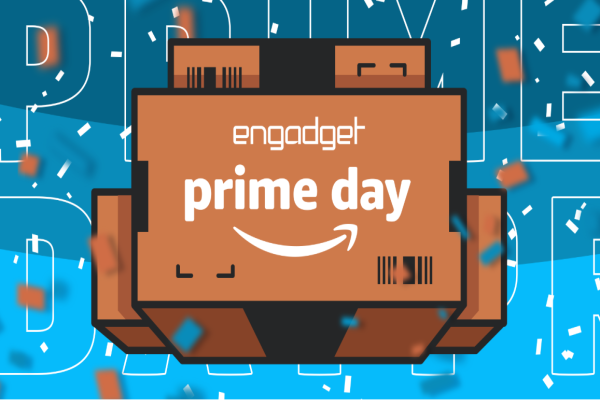Cách Ẩn Tệp Và Thư Mục Trên Máy Mac Đơn Giản Nhất
Cách Ẩn Tệp Và Thư Mục Trên Máy Mac Đơn Giản Nhất

Trên hệ điều hành macOS, Apple đã tích hợp sẵn tính năng cho phép ẩn tệp và thư mục để bảo vệ dữ liệu hệ thống hoặc những tài liệu quan trọng của người dùng. Các tệp ẩn này giúp tránh việc vô tình xóa nhầm dữ liệu, đồng thời giúp giao diện Finder gọn gàng và bảo mật hơn.
Nếu bạn muốn ẩn hoặc hiện tệp, thư mục trên Mac, hãy làm theo hướng dẫn chi tiết dưới đây.
💡 Lợi ích của việc ẩn tệp và thư mục trên macOS
Bảo vệ dữ liệu cá nhân và hệ thống khỏi việc bị xóa hoặc chỉnh sửa nhầm.
Giúp giao diện Finder gọn gàng, chỉ hiển thị những tệp cần thiết.
Dễ dàng bật/tắt chế độ hiển thị khi cần truy cập lại.
🔧 Cách ẩn tệp và thư mục trên Mac OS X
Bước 1: Đổi tên thư mục sang định dạng .noindex
Chọn tệp hoặc thư mục bạn muốn ẩn.
Nhấp chuột phải → chọn Đổi tên (Rename) → thêm phần mở rộng
.noindex
➡️ Ví dụ: “Tài liệu” → “Tài liệu.noindex”
👉 Khi làm vậy, macOS sẽ tự động không hiển thị thư mục này trong Finder.

Bước 2: Mở Terminal
Nhấn vào biểu tượng 🔍 Spotlight (Tìm kiếm) ở góc trên cùng bên phải màn hình.
Nhập từ khóa Terminal → nhấn Enter để mở cửa sổ dòng lệnh.

Bước 3: Nhập lệnh ẩn tệp
Trong cửa sổ Terminal, gõ lệnh sau:

Bước 4: Kéo và thả thư mục vào Terminal
Kéo thư mục bạn muốn ẩn từ Finder và thả vào cửa sổ Terminal.
Hệ thống sẽ tự động thêm đường dẫn chính xác của thư mục vào sau lệnh vừa nhập.

Bước 5: Nhấn phím Return (Enter)
Sau khi đã có đầy đủ lệnh và đường dẫn, nhấn phím Return (Enter) để thực thi.

Bước 6: Hoàn tất — thư mục đã được ẩn
Sau khi nhấn Enter, thư mục sẽ biến mất khỏi vị trí gốc trong Finder.
Đừng lo, dữ liệu vẫn còn đó — bạn chỉ cần dùng lệnh hiện tệp để truy cập lại khi cần.



-8.jpg)